目录
一、什么是 Qt
1.1 简介
1.2 Qt 的发展史
1.3 Qt 支持的平台
1.5 Qt 的优点
1.6 Qt 的应用场景
二、搭建 Qt 开发环境
2.1 Qt SDK 的下载
2.2 Qt SDK 的安装
2.3 验证 Qt SDK 安装是否成功
2.4 Qt 环境变量配置
三、认识 Qt Creator
3.1 Qt Creator 概览
3.2 使用 Qt Creator 新建项目
3.2.1 新建项目
编辑
3.2.2 选择项目模板
3.2.3 选择项目路径
3.2.4 选择构建系统
3.2.5 填写类信息设置界面
3.2.6 选择语言和翻译文件
3.2.7 选择 Qt 套件
3.2.8 选择版本控制系统
3.2.9 最终效果
3.3 认识 Qt Creator 界面
3.3.1 左边栏
3.3.2 代码编辑区
3.3.3 UI设计界面
3.3.4 构建区
四、Qt Hello World 程序
4.1 简单实现
4.1.1 可视化操作实现
4.1.2 纯代码方式实现
4.2 使用输入框实现
4.3 使用 "按钮" 实现
一、什么是 Qt
1.1 简介
Qt 是一个 跨平台的 C++ 图形用户界面应用程序框架 。它为应用程序开发者提供了建立艺术级图形界面所需的所有功能。它是完全面向对象的,很容易扩展。Qt 为开发者提供了一种基于组件的开发模式,开发者可以通过简单的拖拽和组合来实现复杂的应用程序,同时也可以使用 C++ 语言进行高级开发
图形用户界面 :指采用图形方式显示的计算机操作用户界面,是计算机与其使用者之间的对话接口,是计算机系统的重要组成部分。如下分别是:Android 手机图形用户界面 和 IOS 手机图形用户界面。
1.2 Qt 的发展史
1991 年 Qt 最早由奇趣科技开发; 1996 年 进入商业领域,它也是目前流行的 Linux 桌面环境 KDE 的基础; 2008 年 奇趣科技被诺基亚公司收购,Qt 成为诺基亚旗下的编程工具; 2012 年 Qt 又被 Digia 公司收购; 2014 年 4 月 跨平台的集成开发环境 Qt Creator3.1.0 发布,同年 5 月 20 日发布了 Qt 5.3 正式版,至此 Qt 实现了对 IOS、Android、Embedded 等各平台的全面支持。
1.3 Qt 支持的平台
• Windows – XP、Vista、Win7、Win8、Win2008、Win10 • Unix/X11 – Linux、Sun Solaris、HP-UX、Compaq Tru64 UNIX、IBM AIX、SGI IRIX、FreeBSD、BSD/OS、和其他很多 X11 平台 • Macintosh – Mac OS X • Embedded – 有帧缓冲支持的嵌入式 Linux 平台,Windows CE • Android
1.5 Qt 的优点
• 跨平台,几乎支持所有的平台; • 接口简单,容易上手,学习 QT 框架对学习其他框架有参考意义。 • 一定程度上简化了内存回收机制; • 开发效率高,能够快速的构建应用程序。 • 有很好的社区氛围,市场份额在缓慢上升。 • 可以进行嵌入式开发。
1.6 Qt 的应用场景
• 桌面应用程序 Qt 能够创建各种类型的桌面应用程序,包括文件管理器、媒体播放器、绘图程序等。Qt 应用程序支持多种操作系统,可以运行在 Windows、Linux、macOS 等桌面操作系统上。 • 移动应用程序 Qt 支持 Android 和 IOS 移动操作系统,为应用程序提供了强大的跨平台能力。可以使用 Qt 构建各种移动应用程序,例如社交应用、游戏、娱乐等。 • 嵌入式系统 Qt 在嵌入式领域应用非常广泛,它可以构建面向各种设备的图形应用程序,在机顶盒、车载娱乐系统、安防监控设备等领域具有广泛的应用。
二、搭建 Qt 开发环境
2.1 Qt SDK 的下载
Qt 下载官网:http://download.qt.io/archive/qt/ (下载的时候可能需要外挂)
1、打开官网链接,进入如下图示界面;
2、选择需要下载的版本;(本人所用为5.14版本,根据自己需求下载即可)
2.2 Qt SDK 的安装
1、找到下载的文件并双击;注意:在双击之前先断网,否则需要我们注册 Qt 账号登录后才能进入下一步安装;
2、双击之后进入如下界面:
3、选择安装路径时不能出现中文路径,否则即使安装上也无法使用;
4、选择安装组件;(如果空间足够也可以全选)
2.3 验证 Qt SDK 安装是否成功
1、双击打开 Qt Creator 工具,并进入到 "欢迎模式" 下的 "示例" 界面;
2、在 "示例" 中任选其中一个,单击打开该示例。在单击之后会弹出一个窗口,关闭即可;